ASP .NET Core 建立列表和表单View
2024-08-30 19:41:52
前几篇文章对控制器Controller以及布局页_Layout相关的代码与作用介绍了一下。接下来就是建立控制器对应的列表和对应的表单。
建立Department文件夹,在文件夹下面建立普通的Index.cshtml。
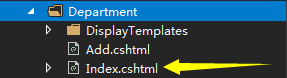
此视图对应Department控制器里面的Index方法,返回的值是IEnumerable,所有在视图去接收部门数据的时候先去转一下。

视图Index代码:
@using WebApplication1.Models
@model IEnumerable<Department> <div class="row">
<div class="col-md-10 offset-md-2">
<table class="table">
<tr>
<th>Name</th>
<th>Location</th>
<th>Employee Count</th>
<th>操作</th>
</tr>
@Html.DisplayForModel() //HtmlHelper 用于展示数据,为了展示数据要写一个模板。模板如下
</table>
</div>
</div>
<div class="row">
<div class="col-md-2">
@await Component.InvokeAsync("CompanySummary")
</div> <div class="col-md-4 offset-md-2">
<a asp-action="Add">Add</a> //asp-action指向的方法是Add,因为Add是在本控制器中存在Add方法所以进行页面跳转只需要使用as-acion即可
</div>
</div>
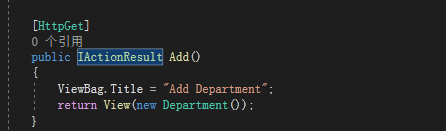
在Department文件夹下面建立DisplayTemplates文件夹在文件夹下面再建立一个Department.cshtml用于显示数据
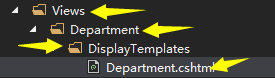
@model WebApplication1.Models.Department
<tr>
<td>@Model.Name</td>
<td>@Model.Location</td>
<td>@Model.EmployeeCount</td>
<td>
//打开部门列出部门下的所有员工
//asp-controller:指向控制器,asp-action:指向对应的视图,asp-route-departmentId:传递参数
<a asp-controller="Employee" asp-action="Index" asp-route-depart mentId="@Model.Id">Employees</a>
</td>
</tr>
如图:
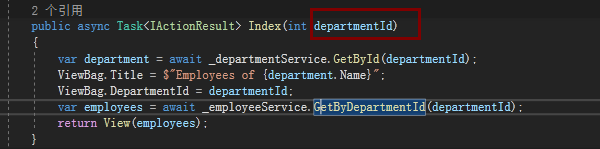
运行看看效果:
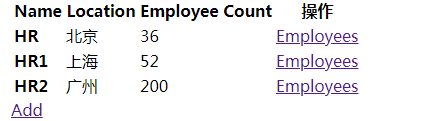
接下来就是写Employee控制器对应的视图了。首先还是员工的Index,建立Employee文件夹再建立对应的Index视图。总体内容还是喝部门Index基本上一样。
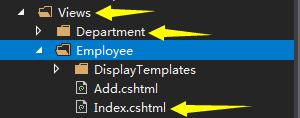
员工Index:
@using WebApplication1.Models
@model IEnumerable<Employee>
<div class="row">
<div class="col-md-10 offset-md-2">
<table class="table">
<tr>
<th>First Name</th>
<th>Last Name</th>
<th>Gender</th>
<th>Is Fired</th>
<th>操作</th>
</tr>
//作用和部门中的DisplayForModel一样用于显示数据
@Html.DisplayForModel()
</table>
</div>
</div>
<div class="row">
<div class="col-md-4 offset-md-2">
<a asp-action="Add" asp-route-departmentId="@ViewBag.DepartmentId">Add</a>
</div>
</div>
模板的建立:
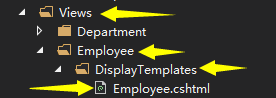
Employee.cshtml模板内容:
@model WebApplication1.Models.Employee
<tr>
<td>@Model.FirstName</td>
<td>@Model.LastName</td>
<td>@Model.Gender</td>
<td>@(Model.Fired?"是":"")</td>
<td>
@if (!Model.Fired)
{
<a asp-action="Fire" asp-route-employeeId="@Model.Id">
Fire
</a>
}
</td>
</tr>
现在就可以通过点击部门,就可以查看部门下的所有员工了。

有关Index的视图页面已经搞定了。现在准备建立Add添加方法对应的视图页面。具体操作还是一样建立Add.cshtml视图页面。首先是建立Add部门视图
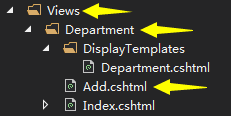
代码如下:
@using WebApplication1.Models
@model Department
<form asp-action="Add">
<div class="row form-group">
<div class="col-md-2 offset-md-2">
//asp-for指向实体类中的注解Display名称 ,如下图
<label asp-for="Name"></label>
</div>
<div class="col-md-6">
<input class="form-control" asp-for="Name" />
</div>
</div>
<div class="row form-group">
<div class="col-md-2 offset-md-2">
<label asp-for="Location"></label>
</div>
<div class="col-md-6">
<input class="form-control" asp-for="Location" />
</div>
</div>
<div class="row form-group">
<div class="col-md-2 offset-md-2">
<label asp-for="EmployeeCount"></label>
</div>
<div class="col-md-6">
<input class="form-control" asp-for="EmployeeCount" />
</div>
</div> <div class="row">
<div class="col-md-6">
<button type="submit" class="btn btn-primary">Add</button>
</div>
</div>
</form>

现在来运行添加一个部门:
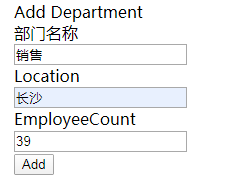
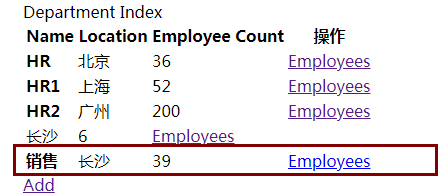
如上图已经添加成功,到这里新增部门已经完成。接下来就是新增部门对应的员工了。

因为新增员工操作必须要到部门Id所有:

这个ViewBag在员工的Index已经用ViewBag存好了,所有在点击新增是只需要带带新增视图页面就搞定了。
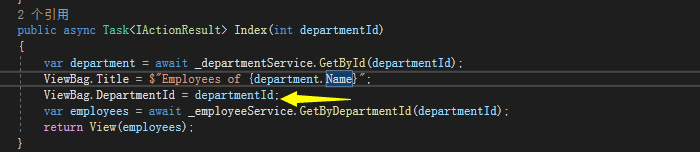
看看员工Add视图代码(和部门差不多):唯一的区别就是添加了一个隐藏的文本hidden
@using WebApplication1.Models
@model Employee
<form asp-action="Add">
<input type="hidden" asp-for="DepartmentId" />
<div class="row form-group">
<div class="col-md-2 offet-md-2">
<lable asp-for="FirstName"></lable>
</div>
<div class="col-md-6">
<input class="form-control" asp-for="FirstName" />
</div>
</div> <div class="row form-group">
<div class="col-md-2 offet-md-2">
<lable asp-for="LastName"></lable>
</div>
<div class="col-md-6">
<input class="form-control" asp-for="LastName" />
</div>
</div> <div class="row form-group">
<div class="col-md-2 offet-md-2">
<lable asp-for="Gender"></lable>
</div>
<div class="col-md-6">
//性别下拉框
<select class="form-control"
asp-for="Gender"
asp-items="Html.GetEnumSelectList<Gender>()">
</select>
</div>
</div> <div class="row">
<div class="col-md-2 offset-md-2">
<button type="submit" class="btn btn-primary">Add</button>
</div>
</div>
</form>
运行来看看效果:
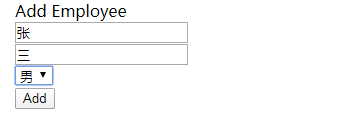

如图,它已经添加成功了。到这里整个小栗子的列表显示和视图的建立已经搞定了。
最新文章
- 手机软件Toast无法显示提示信息
- Mongodb学习笔记二(Mongodb基本命令)
- PHP判断变量是否存在及函数isset() 、empty()与is_null的区别
- 数据库连接driverClass和jdbcUrl大全
- x86汇编指令详解
- Win32和MFC项目如何输出调试信息到VS的调试窗口
- adb shell出现error错误
- php基础知识【函数】(5)正则preg
- javascript 实现禁止右键,复制,选取文本 (兼容firefox,IE,chrome等主流浏览器)
- 不使用TNS直连数据库的三种方式
- 《连载 | 物联网框架ServerSuperIO教程》- 17.集成Golden实时数据库,高并发保存测点数据。附:3.4 发布与版本更新说明。
- page用法
- ③JSP经典回顾
- Ubuntu 16.04 root环境变量不生效问题解决方案
- pl sql 存储过程 执行sql 锁死状态
- hbase 核心知识
- Mac下搭建lamp
- [shiro学习笔记]第四节 使用源码生成Shiro的CHM格式的API文档
- PgSQL · 源码分析· pg_dump分析
- 队列java实现